สุดยอดคู่มือในการเริ่มต้นการเดินทางของ Drupal Contribution อย่างรวดเร็ว
เผยแพร่แล้ว: 2022-08-23บทนำ
ในฐานะที่เป็นระบบการจัดการเนื้อหาโอเพนซอร์ส Drupal สนับสนุนการมีส่วนร่วมจากชุมชนนักพัฒนาและผู้ใช้ทั่วโลกในรูปแบบต่างๆ อาจอยู่ในรูปแบบของโค้ดซึ่งรวมถึงแพตช์หลักและโปรเจ็กต์ที่มีส่วนร่วม ในรูปแบบที่ไม่ใช่โค้ด รวมถึงการตลาด การทำเอกสาร การจัดงาน หรือโดยการสนับสนุนทางการเงินของโปรเจ็กต์ บทความนี้จะแนะนำคุณเกี่ยวกับทุกสิ่งที่คุณจำเป็นต้องรู้เพื่อเริ่มต้นเส้นทางการสนับสนุนโค้ด Drupal ของคุณตั้งแต่เริ่มต้น
ทำไมต้องมีส่วนร่วมกับ Drupal
แน่นอนว่าการตอบแทนโครงการที่สนับสนุนวิธีการทำงานของคุณและอาจใช้ชีวิตทุกวันอาจเป็นเหตุผลเพียงพอสำหรับคุณในการมีส่วนร่วมและปรับปรุงโครงการโอเพ่นซอร์สโดยสมัครใจ แต่ถ้าคุณกำลังมองหาสิ่งจูงใจเพิ่มเติมเพื่อมีส่วนร่วม ต่อไปนี้คือประโยชน์บางส่วนที่เราได้เห็น:
- การมีส่วนร่วมของคุณช่วยให้ Drupal มีความเกี่ยวข้องและเป็นปัจจุบันด้วยความก้าวหน้าที่เกิดขึ้นในการพึ่งพาทั้งหมดเมื่อเวลาผ่านไป
- คุณสามารถรับความรู้เพิ่มเติมเกี่ยวกับ Drupal ซึ่งจะทำให้คุณสามารถสร้างแอปพลิเคชันที่ดีขึ้นสำหรับลูกค้าของคุณ
- สร้างความได้เปรียบในการแข่งขันให้กับองค์กรที่ให้การสนับสนุนเวลาสำหรับการมีส่วนร่วมเนื่องจากนักพัฒนาของพวกเขาได้รับทักษะและความรู้เพิ่มขึ้นและด้วยการแสดงตนเป็นผู้เชี่ยวชาญ
- ทำงานร่วมกันและพบปะกับผู้คนที่มีความสนใจเหมือนกันกับคุณ
วิธีการบริจาค
เริ่มต้นด้วยการสร้างบัญชีบน drupal.org สำหรับตัวคุณเองและอัปเดตโปรไฟล์ของคุณด้วยรายละเอียดที่จำเป็น
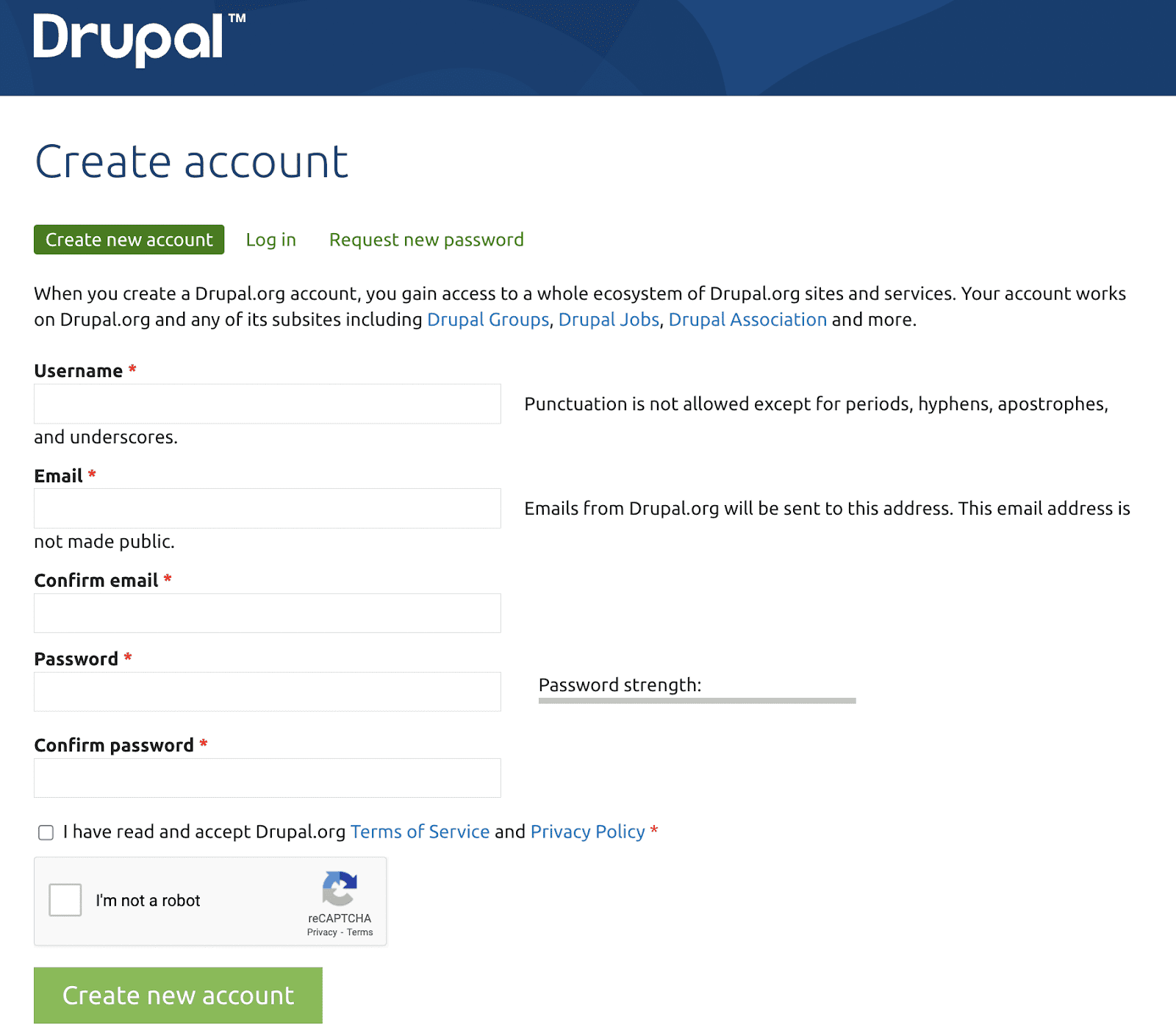
การสร้างบัญชีบน Drupal.org
มองหาปัญหา
เมื่อสร้างบัญชีแล้ว ขั้นตอนต่อไปคือการค้นหาปัญหาที่ถูกต้อง อาจแตกต่างกันไปตามความสนใจของคุณ:
1. คุณสามารถพบปัญหาจากคิวปัญหา - https://www.drupal.org/project/issues สำหรับการค้นหาที่เฉพาะเจาะจงมากขึ้น คุณสามารถคลิกที่ 'การค้นหาขั้นสูง' และใช้ตัวกรอง
- แท็กปัญหา - ปัญหาถูกแนบมากับแท็กต่างๆ แท็ก "สามเณร" ระบุว่าปัญหาต้องการการแก้ไขอย่างง่ายและผู้เริ่มต้นสามารถเลือกได้ แท็ก "ต้องการเอกสารประกอบ" ระบุว่าปัญหานี้ต้องการการเปลี่ยนแปลงเอกสารบางอย่าง เป็นต้น
- สถานะปัญหา - เมื่อสร้างปัญหาแล้ว จะผ่านสถานะต่างๆ ขึ้นอยู่กับสถานะปัญหาปัจจุบัน คุณสามารถตัดสินใจขั้นตอนต่อไปที่จะต้องดำเนินการต่อไป
- ลำดับความสำคัญของปัญหา - กำหนดลำดับความสำคัญของปัญหา ไม่ว่าจะเป็นจุดบกพร่องที่สำคัญหรืออาจเป็นการแก้ไขเล็กน้อย
- หมวดหมู่ปัญหา - ระบุประเภทของปัญหา ไม่ว่าจะเป็นจุดบกพร่อง หรือเป็นงาน หรืออาจเป็นคำขอคุณลักษณะใหม่ไปยังโครงการ
- โครงการเฉพาะ - คุณสามารถระบุโครงการที่คุณสนใจได้โดยตรงที่นี่
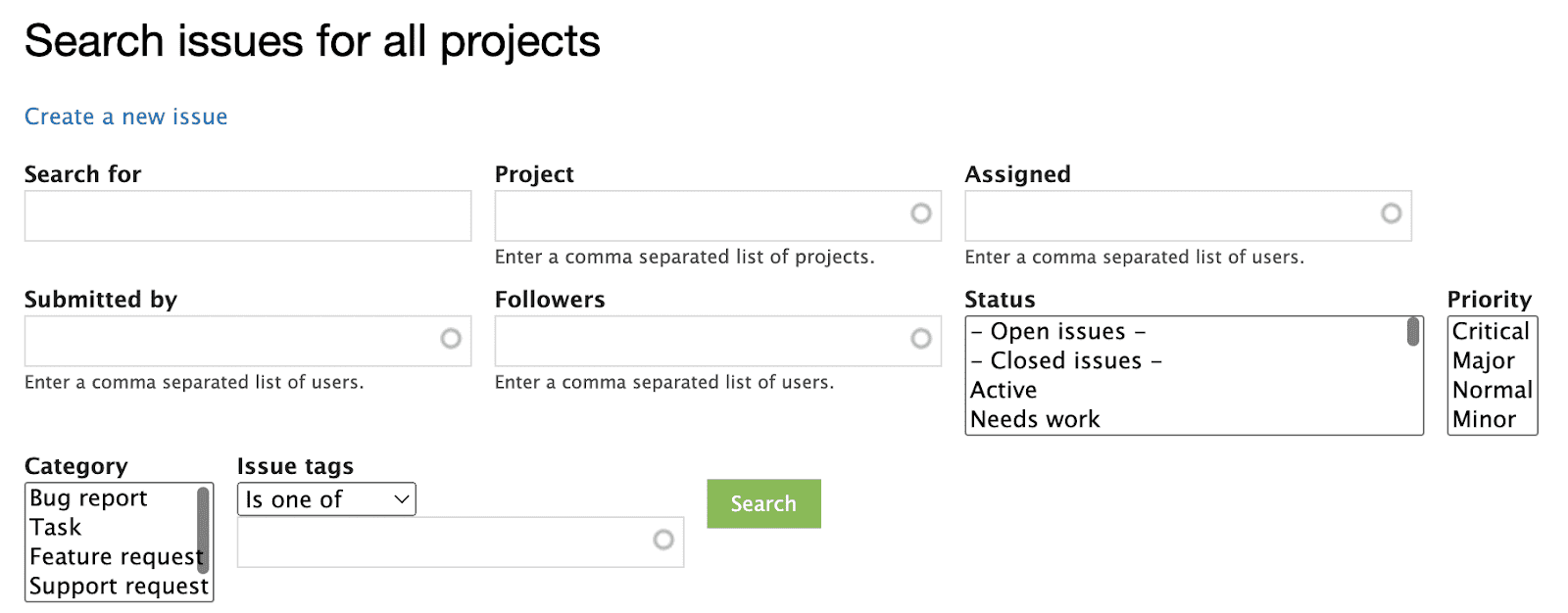
ตัวกรองปัญหา
2. หรือเริ่มต้นจากโครงการที่คุณสนใจที่จะทำอยู่เสมอ โดยไปที่หน้า module/theme/profile - https://www.drupal.org/project/<project_name> ในแถบด้านข้างทางขวา ให้มองหาลิงก์ "ปัญหาทั้งหมด" - https://www.drupal.org/project/issues/<project_name>?categories=All
3. หรือทำงานกับจุดบกพร่องที่คุณพบในแกนหลัก หรือโมดูล/ธีม/โปรไฟล์ใดๆ ที่มีส่วนร่วมขณะทำงานในโครงการ นอกจากนี้ยังเป็นวิธีที่เหมาะสมในการบริจาค เราควรฝึกฝนโดยเปิด "โหมดผู้ร่วมให้ข้อมูล" ไว้เสมอแม้ในขณะที่ทำงานในโครงการ ซึ่งเปิดโอกาสให้สำรวจและมีส่วนร่วมในการแก้ไขปัญหาที่ซ่อนอยู่!
วงจรชีวิตของปัญหา Drupal
เมื่อสร้างปัญหาแล้ว ปัญหาจะผ่านสถานะต่างๆ ต่อไปนี้คือสถานะปัญหาต่างๆ ที่คุณจะเจอ:
- ใช้งานอยู่ - เมื่อมีการสร้างปัญหาใหม่ ปัญหานั้นจะอยู่ในสถานะใช้งานอยู่
- ต้องการการตรวจสอบ - เมื่อต้องแก้ไขปัญหา ปัญหาจะอยู่ในสถานะต้องการงาน
- ต้องการการทำงาน - เมื่อเลือกปัญหาแล้ว แพตช์จะถูกส่งสำเร็จและกรณีทดสอบทั้งหมดจะผ่าน สถานะของปัญหาควรเปลี่ยนเป็น Needs Review
- ตรวจสอบและทดสอบโดยชุมชน - เมื่อผู้มีส่วนร่วมตรวจสอบปัญหาแล้ว ปัญหาจะถูกย้ายไปยังสถานะ "ตรวจสอบและทดสอบโดยชุมชน" (RTBC) โดยที่สมาชิกคนใดคนหนึ่งจากทีมชุมชนหลักตรวจสอบปัญหา
- แก้ไข - เมื่อปัญหาผ่านจากสถานะ RTBC ปัญหาจะถูกย้ายไปยังสถานะคงที่
- ปิด (คงที่) - หลังจากสถานะคงที่ ปัญหาจะย้ายไปที่ปิด (คงที่) โดยอัตโนมัติภายในสองสัปดาห์ นี่เป็นสถานะสุดท้ายของปัญหา
- ปิด (ซ้ำ) - เมื่อมีการสร้างปัญหาใด ๆ ซึ่งซ้ำกับปัญหาก่อนหน้านี้ จะถูกปิดโดยตรงเป็นปิด (ซ้ำ)
- ปิด (ไม่แก้ไข) - สถานะนี้แสดงว่าปัญหาไม่มีวิธีแก้ไข
- ปิด (ทำงานตามที่ออกแบบไว้) - สถานะนี้แสดงว่าปัญหาที่เกิดขึ้นคือการจัดเตรียมฟังก์ชันการทำงานตามที่ควรจะเป็น และย้ายไปที่ "ทำงานได้ตามที่ออกแบบ" กล่าวอีกนัยหนึ่งปัญหาที่เกิดขึ้นไม่ใช่ข้อบกพร่อง แต่เป็นคุณลักษณะ
- ปิด (ไม่สามารถทำซ้ำได้) - เมื่อปัญหาไม่สามารถทำซ้ำได้จะถูกย้ายไปยังสถานะนี้
- ปิด (ล้าสมัย) - เมื่อปัญหาเก่าเกินไปที่จะแก้ไขหรือได้รับการแก้ไขภายในปัญหาของโมดูลอื่น สถานะสามารถปิด (ล้าสมัย) สำหรับปัญหานั้น
- แพตช์ (ที่จะย้าย) - เมื่อมีการย้ายแพตช์สำหรับเวอร์ชันอื่นของโมดูล Drupal/Contributed
- เลื่อนออกไป - เมื่อปัญหา/คุณลักษณะ/ข้อบกพร่องถูกเลื่อนออกไปโดยผู้เขียน/ชุมชนและไม่จำเป็นต้องแก้ไข
- เลื่อนออกไป (ผู้ดูแลต้องการข้อมูลเพิ่มเติม) - เมื่อเกิดปัญหาขึ้น แต่ตามที่ผู้ดูแลของโมดูลที่มีส่วนร่วม ต้องการข้อมูลเพิ่มเติมเกี่ยวกับปัญหาเพื่อแก้ไขปัญหา
สร้างปัญหา
เพื่อสร้างปัญหาให้กับโมดูล ไปที่คิวปัญหาของโมดูล https://www.drupal.org/project/issues/<project_name>?categories=All และคลิกที่ Create a new issue
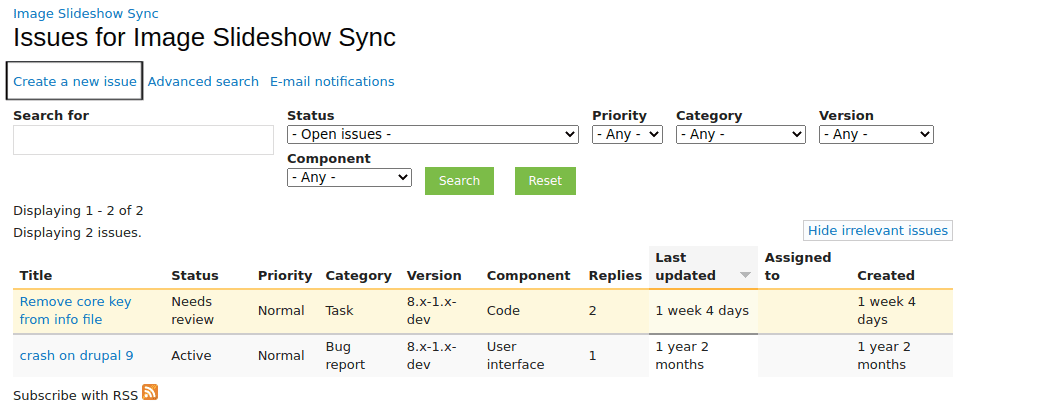
ขั้นตอนต่อไปคือการให้รายละเอียดของปัญหาที่จะต้องสร้าง
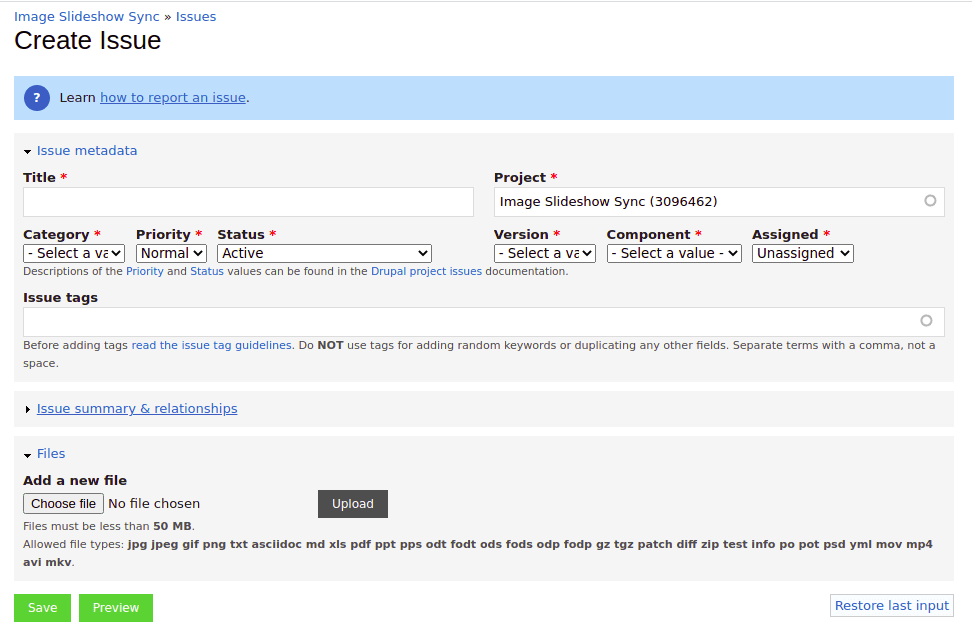
1. ชื่อเรื่อง: เพิ่มชื่อเรื่องของปัญหา
2. โครงการ: ชื่อโครงการจะถูกเลือกโดยอัตโนมัติ
3. Category: เลือกหมวดหมู่ของโครงการ มี 5 หมวดหมู่
- บัก: บั๊กเป็นข้อผิดพลาดในการทำงานในระบบ ตัวอย่างเช่น ข้อผิดพลาด php การสูญหายของข้อมูล หน่วยความจำรั่ว เอกสารไม่ถูกต้องหรือทำให้เข้าใจผิด ข้อความส่วนต่อประสานผู้ใช้ไม่ถูกต้องหรือทำให้เข้าใจผิด เป็นต้น
- งาน: สิ่งเหล่านี้ไม่ใช่ข้อบกพร่องในการใช้งาน แต่ “จำเป็นต้องทำ” ก่อนปล่อย ตัวอย่างเช่น การปรับโครงสร้างโค้ดเพื่อให้อ่านง่ายขึ้นและบำรุงรักษาได้ การเพิ่มการทดสอบอัตโนมัติ การอัปเดตโค้ดเป็น API ใหม่ การปรับปรุงมาตรฐานการเข้ารหัส เป็นต้น
- คำขอคุณลักษณะ: นี่คือคำขอสำหรับฟังก์ชันการทำงานใหม่ทั้งหมดที่จะเพิ่มลงในโมดูล
- คำขอการสนับสนุน: หากเราต้องการความช่วยเหลือในส่วนใดส่วนหนึ่งของโมดูลหรือต้องการทราบเกี่ยวกับฟังก์ชันหลักของ drupal เราสามารถแท็กคำขอการสนับสนุนและเพิ่มคำถาม
- แผน: แท็กนี้ใช้เมื่อคุณมีปัญหาที่ไม่สามารถแก้ไขได้โดยใช้ปัญหาเดียว ปัญหาเกี่ยวกับแผนมักจะมีหลายขั้นตอนย่อยที่เกี่ยวข้องกับปัญหา "ย่อย"
4. ลำดับความสำคัญ: เลือกลำดับความสำคัญของปัญหา เรามีคริติคอล เมเจอร์ นอร์มอล และไมเนอร์ เลือกแบบปกติเว้นแต่จะจริงจังมาก หรือคุณสามารถเลือกได้ตามปกติและให้ผู้ดูแลหรือผู้ตรวจสอบสามารถเปลี่ยนแปลงได้ตามต้องการ
5. สถานะ: เลือกใช้งานอยู่สำหรับปัญหาใหม่
6. เวอร์ชัน: เลือกเวอร์ชันของโครงการที่ต้องการแก้ไขปัญหา
7. ส่วนประกอบ: เลือกการจับคู่ที่ใกล้เคียงที่สุดกับปัญหา สิ่งเหล่านี้สามารถเปลี่ยนแปลงได้ในภายหลัง ส่วนประกอบที่นี่ขึ้นอยู่กับโมดูล ตัวเลือกจะเลื่อนจากโมดูลไปยังโมดูล
8. มอบหมายแล้ว: ปัญหาสามารถมอบหมายให้ใครก็ได้ ไม่จำเป็นและสามารถกำหนดได้ในภายหลัง
9. แท็ก: แท็กปัญหาด้วยแท็กที่เหมาะสม สามารถเว้นว่างไว้ได้หากเราไม่มีความรู้เกี่ยวกับแท็กปัญหา ไม่จำเป็นและสามารถแท็กได้ในภายหลัง
10. สรุปปัญหาและความสัมพันธ์: ขยายฟิลด์และเราให้บรรณาธิการเพิ่มรายละเอียดของปัญหา มีบางหัวข้อที่กำหนดไว้ล่วงหน้าในตัวแก้ไข และเราสามารถแทนที่ได้หากเราไม่ต้องการให้แสดงในรายละเอียดของปัญหา
- ปัญหาหลัก: เพื่อติดแท็กปัญหาหลัก
- ปัญหาที่เกี่ยวข้อง: เพื่อติดแท็กปัญหาที่เกี่ยวข้อง
11. ไฟล์: เราสามารถเพิ่มไฟล์ที่เกี่ยวข้องกับปัญหาหรือเราสามารถอัปโหลดโปรแกรมแก้ไขไปยังปัญหาในขณะที่สร้างภายใต้ไฟล์ และบันทึกปัญหา
หลังจากบันทึกปัญหา ปัญหาที่สร้างขึ้นจะถูกเพิ่มลงในคิวปัญหาของโมดูลที่เกี่ยวข้อง
ในการสร้างปัญหาสำหรับ drupal core https://www.drupal.org/node/add/project-issue/drupal เป็นลิงก์ และขั้นตอนจะเหมือนกับการสร้างปัญหาในโมดูล แต่มีแนวทางบางประการในการสร้างปัญหาหลักซึ่งจะแสดงในลิงค์ด้านบน
นี่คือแนวทางปฏิบัติที่ต้องปฏิบัติตามในขณะที่สร้างประเด็นหลัก
สร้างแพทช์
มี 2 กรณีที่นี่
- สร้างแพตช์ใหม่
- อัปเดตแพตช์ที่มีอยู่
เพื่อสร้างแพตช์ใหม่
- ไปที่แท็บการควบคุมเวอร์ชันของโมดูล https://www.drupal.org/project/ <project_name>/git-instructions เป็นลิงค์ไปยังหน้า
- เลือกสาขาที่จะทำงานแล้วคลิกปุ่มแสดง
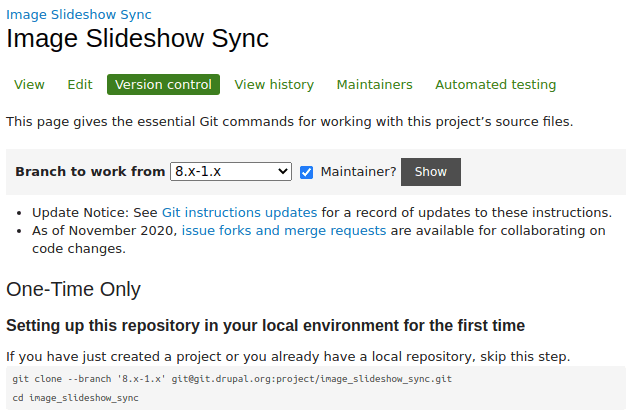

การคลิกที่ปุ่มแสดงจะทำให้คุณได้รับคำสั่ง git คัดลอกและรันคำสั่งในเทอร์มินัลของคุณและเปลี่ยนไดเร็กทอรีเป็นโมดูลที่โคลน
- ทำการเปลี่ยนแปลงเพื่อแก้ไขปัญหา
- คำสั่งในการสร้างแพตช์คือ:
git diff > <issue-description (optional)>-<issue-number>-<comment-number>.patch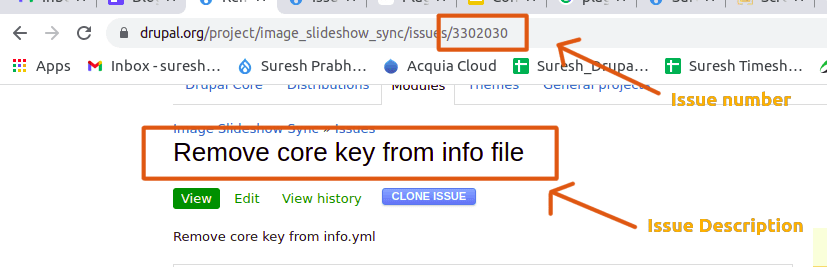
- คำอธิบายปัญหาจะเป็นหัวเรื่องของปัญหา โดยที่ตัวอักษรทั้งหมดควรเป็นตัวพิมพ์เล็กและช่องว่างต้องเติมขีดล่าง นี้เป็นทางเลือก
- หมายเลขปัญหาจะอยู่ใน URL ของปัญหา สิ่งนี้จะไม่ซ้ำกันสำหรับปัญหาซึ่งจำเป็นในการตั้งชื่อไฟล์แพตช์
- หมายเลขความคิดเห็นคือรหัสความคิดเห็นล่าสุดที่จะอัปโหลดโปรแกรมแก้ไข
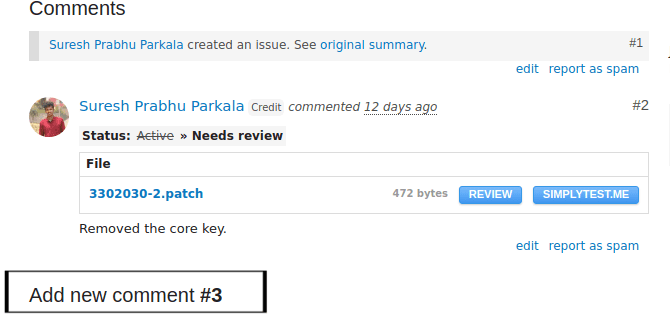
พิจารณาว่าคุณต้องเพิ่มไฟล์ใหม่ลงในแพตช์ ไฟล์ใหม่จะถูก untracked และคำสั่ง git diff จะไม่ติดตามไฟล์
การเพิ่มไฟล์ใหม่ลงในแพตช์
- เพิ่มไฟล์ใหม่โดยใช้คำสั่ง git add
- วิ่ง
git diff HEAD > <issue-description (optional)>-<issue-number>-<comment-number>.patchในการอัพเดทแพตช์ที่มีอยู่
1. โคลนโปรเจ็กต์ที่คุณต้องการเพิ่มแพตช์
2. ไปที่หน้าปัญหาโดยคลิกขวาที่ลิงก์โปรแกรมแก้ไขแล้วคลิกลิงก์คัดลอกที่อยู่
3. ดาวน์โหลดโปรแกรมแก้ไขลงในเครื่องของคุณโดยใช้คำสั่ง curl หรือ wget
ในการดาวน์โหลดแพตช์โดยใช้คำสั่ง curl:
curl -O <paste the address link of the patch>
4. ในการใช้โปรแกรมแก้ไขให้รันคำสั่ง:
git apply <patch name>
5. หลังจากใช้โปรแกรมแก้ไขแล้ว คุณจะได้รับการเปลี่ยนแปลงของโปรแกรมแก้ไขในพื้นที่ของคุณ เพิ่มการเปลี่ยนแปลงที่จำเป็นต่อแพตช์และสร้างแพตช์ใหม่
เมื่อเรากำลังอัปเดตแพตช์ที่มีอยู่ เราจำเป็นต้องสร้างไฟล์ interdiff ไฟล์ Interdiff ไม่ได้เป็นเพียงความแตกต่างระหว่างแพตช์เก่าและแพตช์ใหม่ ซึ่งจะช่วยให้ผู้ตรวจสอบทราบการเปลี่ยนแปลงที่ทำในแพตช์ใหม่
ต่อไปนี้เป็นคำสั่งเพื่อสร้าง interdiff:
interdiff <old-patch> <new patch> > interdiff_<old-patch-comment-number>-<new-patch-comment-number>.txtพิจารณาว่าคุณมีโปรแกรมแก้ไขดาวน์โหลดเก่า 3302030-2.patch และโปรแกรมแก้ไขที่อัปเดตใหม่ที่คุณสร้างขึ้น 3302030-3.patch ในการสร้าง interdiff ระหว่างสองไฟล์นี้ คำสั่งจะเป็น:
interdiff 3302030-2.patch 3302030-3.patch > interdiff_2-3.txtส่งแพตช์
หลังจากสร้างแพตช์แล้ว เราต้องส่งแพตช์
หากต้องการส่งแพตช์ไปที่หน้าปัญหา
1. ออกข้อมูลเมตา
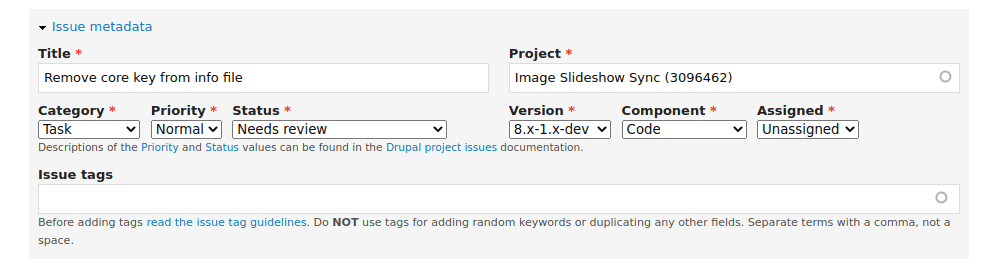
ในข้อมูลเมตาของปัญหา ให้เปลี่ยนสถานะเป็นการ ตรวจสอบความต้องการ ยกเลิกการ มอบหมาย ปัญหาหากมีการกำหนดปัญหาให้กับคุณและเพิ่มหรือลบแท็กตามต้องการ
2. ระบุการบริจาคนี้

ตรวจสอบตัวเลือกที่เกี่ยวข้องและเพิ่มองค์กรหากคุณกำลังทำงานให้กับองค์กรใดๆ การเพิ่มสิ่งนี้ เครดิตจะมอบให้กับองค์กรพร้อมกับคุณเมื่อปัญหาได้รับการแก้ไข
3. เพิ่มคำอธิบายของการเปลี่ยนแปลงที่ทำในแพตช์ใต้ส่วนความคิดเห็น
4. เลือกไฟล์แพตช์ ไฟล์อินเตอร์ดิฟ และอัปโหลดใต้ไฟล์
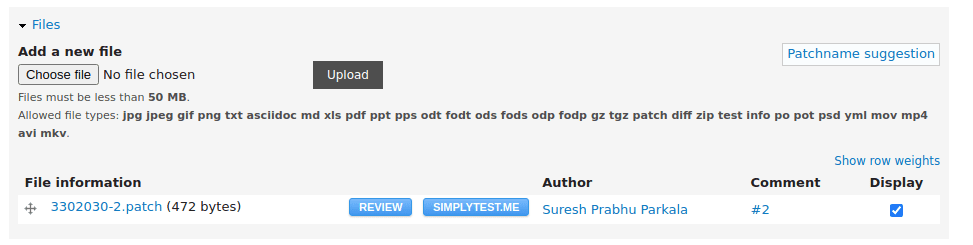
ที่นี่เราได้เพิ่มไฟล์ทีละไฟล์แล้วกดอัปโหลดหลังจากเลือกไฟล์แล้ว การคลิกที่อัปโหลดไฟล์จะถูกอัปโหลดและจะถูกเพิ่มลงในรายการด้านล่าง
หมายเหตุ: ไม่จำเป็นต้องใช้ Interdiff ขณะเพิ่มแพตช์ใหม่
5. หลังจากอัปโหลดไฟล์แล้ว ให้คลิกที่ปุ่มบันทึก การดำเนินการนี้จะอัปเดตหน้าปัญหาและเราจะเห็นแพตช์ที่อัปโหลดพร้อมหมายเลขความคิดเห็นใหม่
ควรส่งโปรแกรมแก้ไขสำหรับปัญหาหลักโดยใช้ขั้นตอนเดียวกัน
รีวิวแพทช์
ตอนนี้คุณรู้วิธีค้นหาปัญหาแล้ว สร้างแพตช์และอัปโหลด อะไรต่อไป? เราจะแน่ใจได้อย่างไรว่าแพตช์ที่ถูกต้องได้รับการคอมมิตโดยเร็วที่สุด? การตรวจสอบโปรแกรมแก้ไขเป็นขั้นตอนที่สำคัญไม่แพ้กันในการขับเคลื่อนปัญหาไปข้างหน้า หากคุณรู้สึกว่าการเขียนโค้ดไม่ใช่แนวของคุณ ทำไมไม่ลองตรวจสอบแพตช์ที่มีอยู่ดูล่ะ
ก่อนที่เราจะเริ่มต้น ขอแนะนำให้เพิ่มส่วนขยาย Dreditor ลงในเบราว์เซอร์ของคุณ
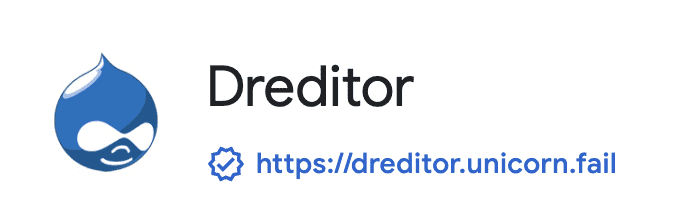
นามสกุล Dreditor
มีปุ่ม 'ตรวจสอบ' สำหรับไฟล์แพตช์/อินเตอร์ดิฟ เมื่อคลิก จะแสดงการเปลี่ยนแปลงในรูปแบบที่อ่านง่าย
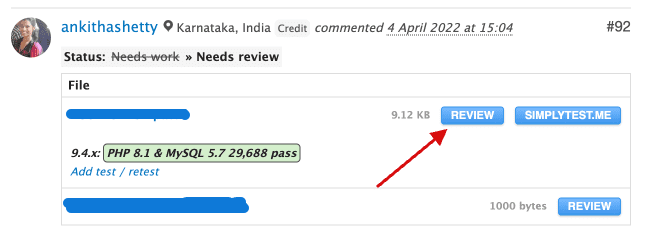
ปุ่ม 'ตรวจสอบ' จาก Dreditor
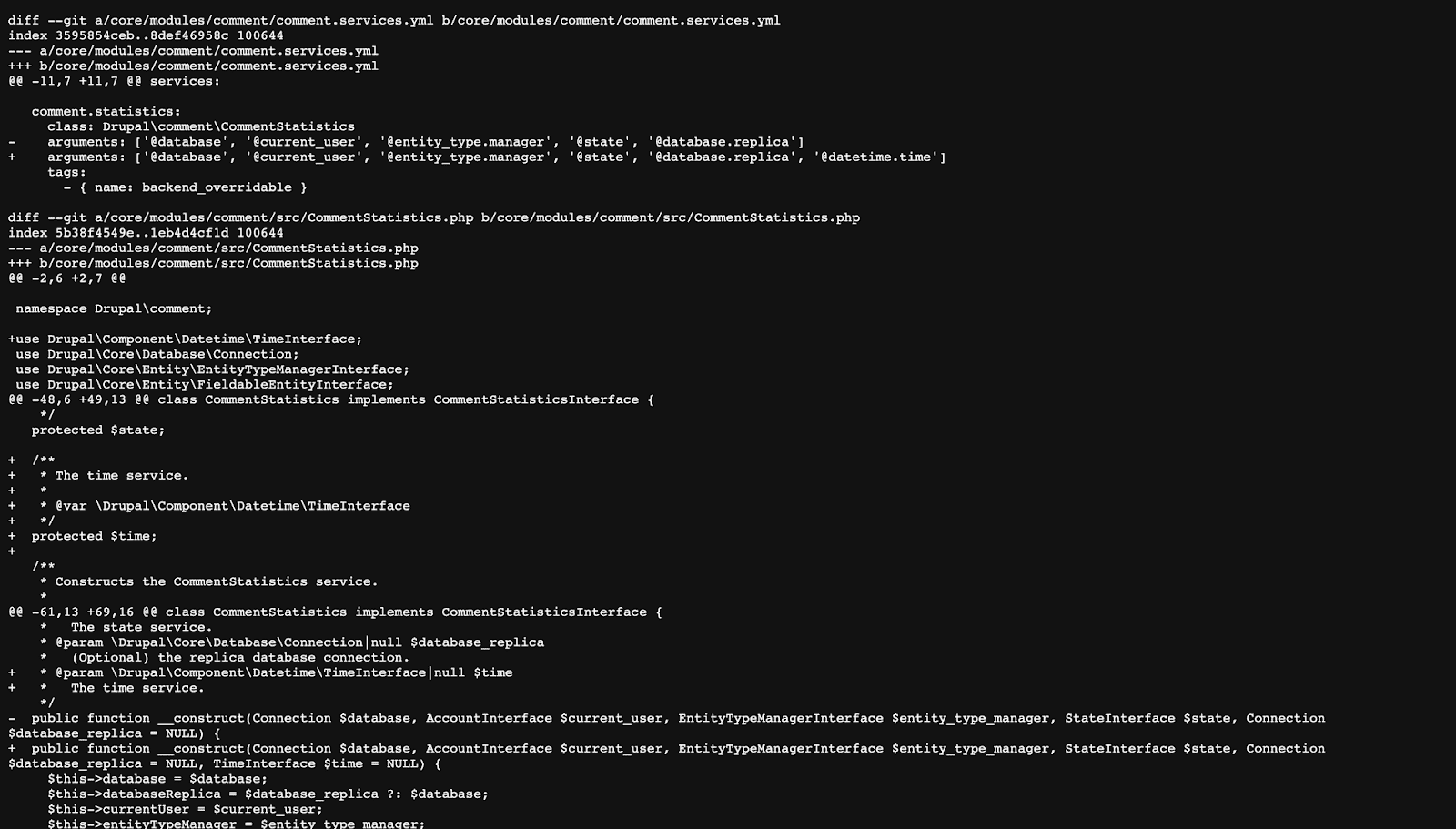
แก้ไขไฟล์แก้ไขโดยไม่ต้อง Dreditor
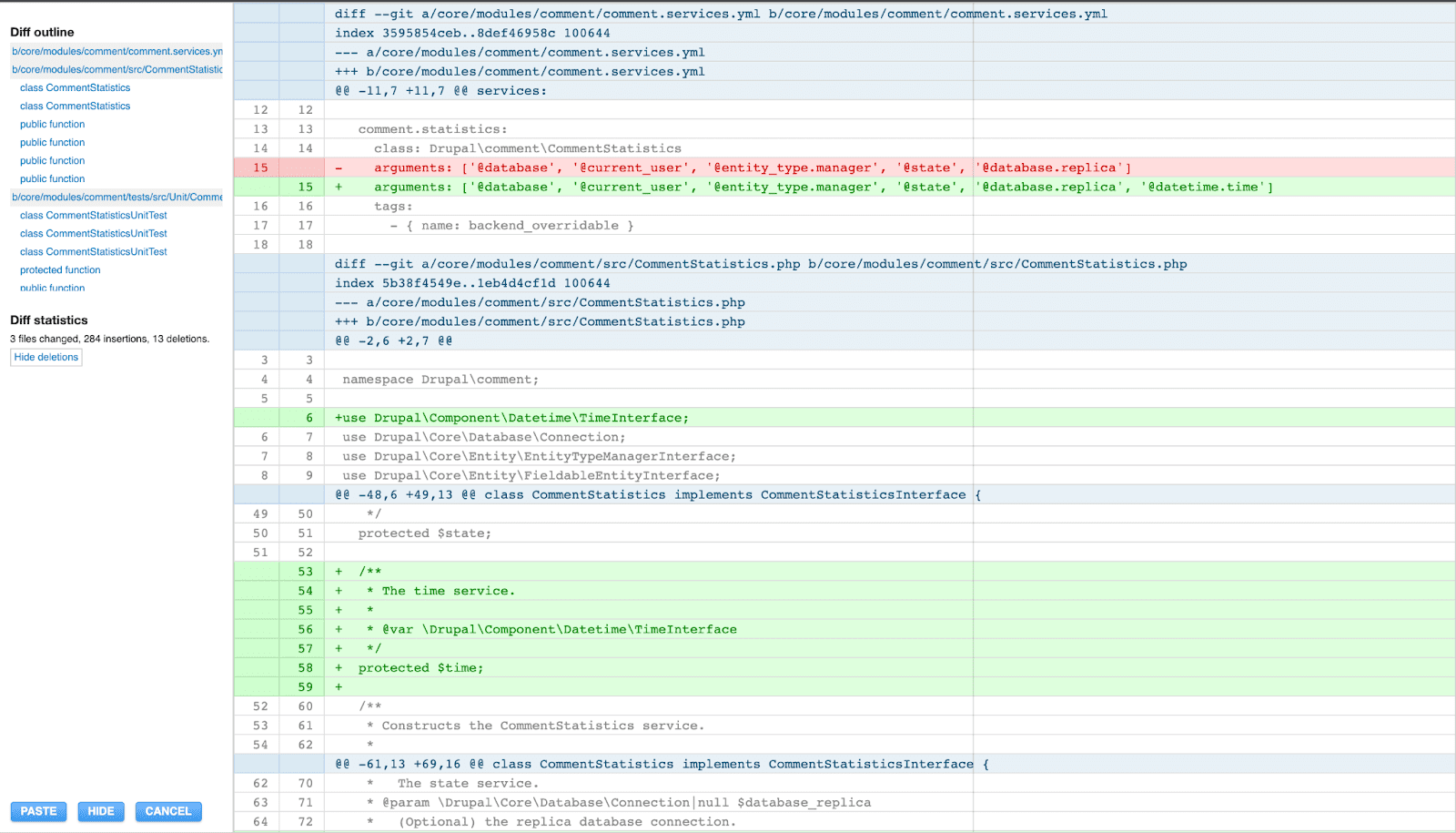
ตอนนี้เราพร้อมแล้วที่จะพบปัญหาในการตรวจสอบ!
- กรองปัญหาที่มีสถานะ 'ต้องการการตรวจสอบ'
- เลือกจากรายการ
- อ่านความคิดเห็นและเลือกแพตช์ล่าสุดที่อัปโหลดในปัญหา
- ตรวจสอบให้แน่ใจว่าโปรแกรมแก้ไขผ่านกรณีทดสอบและเปลี่ยนเป็นสีเขียว
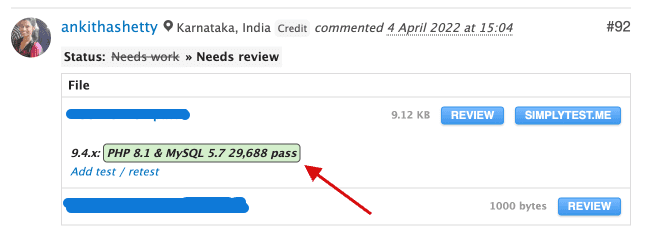
แพทช์ที่ผ่านการทดสอบ
- ดาวน์โหลดไฟล์แพตช์และใช้แพตช์ในเครื่องของคุณในคอร์/โมดูล/ธีม/โปรไฟล์โดยเรียกใช้:
git apply <patch-file-downloaded> -v- ทดสอบว่ามันทำงานตามความคาดหวัง/ต้องการการทำงานบางอย่างหรือไม่
- เปลี่ยนสถานะปัญหาและเพิ่มความคิดเห็นด้วยรูปภาพ/วิดีโอที่สนับสนุนประเด็นของคุณ ความคิดเห็นของคุณควรมีรายละเอียด เช่น ว่าโปรแกรมแก้ไขนี้ใช้กับเวอร์ชันล่าสุดหรือไม่ มีการปฏิบัติตามขั้นตอนใดบ้างในการสร้างปัญหา พฤติกรรมของปัญหาก่อนและหลังใช้โปรแกรมแก้ไข เป็นต้น
- หากดูดี ให้เปลี่ยนสถานะเป็น 'RTBC'
- หากมีขอบเขตสำหรับงาน/การเปลี่ยนแปลงเพิ่มเติม ให้อัปเดตสถานะเป็น 'Needs Work'
ช่องทางอื่นๆ ในการบริจาค
นอกเหนือจากการสนับสนุนโค้ดแล้ว โปรเจ็กต์ Drupal ยังมีอีกหลายด้านที่คุณสามารถมีส่วนร่วมได้ ซึ่งรวมถึงการปรับปรุงคุณภาพและการเข้าถึง คุณสามารถเลือกวิธีการมีส่วนร่วมในชุมชนนี้ตามความสนใจของคุณ พื้นที่บริจาคบางส่วน::
- โดยการให้คำปรึกษา - หากคุณมีประสบการณ์ในการช่วยเหลือผู้อื่น คุณสามารถช่วยเหลือผู้อื่นในการเริ่มต้นการเป็นที่ปรึกษา ไม่ว่าจะทางออนไลน์หรือแบบตัวต่อตัว
- เอกสารประกอบ - เอกสารทั้งหมดสำหรับโครงการ Drupal ได้รับการสนับสนุนโดยอิสระจากผู้คนทั่วโลก เช่นเดียวกับคุณ
- การแบ่งปันความรู้ - วิธีสำคัญในการมีส่วนร่วมในโครงการ Drupal คือการแบ่งปันความรู้ของคุณเกี่ยวกับ Drupal โดยการเขียนโพสต์ในบล็อก การนำเสนอที่การพบปะกลุ่ม Drupal ในพื้นที่ของคุณ DrupalCamp หรือ DrupalCon การเป็นเทรนเนอร์ ฯลฯ
- การวางแผนกิจกรรม - โดยการจัดระเบียบหรือเป็นอาสาสมัครในกิจกรรม Drupal เสมือนจริงหรือแบบตัวต่อตัว เช่น การพบปะ การวิ่ง เป็นต้น
- โดยการตลาด - คุณสามารถทำงานร่วมกับทีมการตลาดอื่น ๆ ทั่วโลกเพื่อสร้างสื่อการตลาดและการขายที่มีตราสินค้า Drupal ที่ทุกคนขายบริการ Drupal สามารถแบ่งปันและใช้งานได้
- ด้วยการสนับสนุนโมดูล/ธีม - การทำงานร่วมกันในโครงการ Drupal ซึ่งรวมถึงโมดูล การแจกจ่าย และธีมเป็นวิธีการที่สำคัญในการสนับสนุนชุมชน Drupal
เชื่อมต่อและอัปเดตอยู่เสมอ!
• หย่อน
- ชุมชน Drupal มีพื้นที่ทำงาน Slack หลักที่รู้จักกันในชื่อ 'Drupal' - - http://drupal.slack.com/
- คุณจะพบช่องทางที่หลากหลายสำหรับหัวข้อต่างๆ เช่น #support, #bugsmash, #contribute, #drupal10rediness เป็นต้น
• บล็อก
- สมาชิกของชุมชน Drupal เขียนบล็อกโพสต์เกี่ยวกับ Drupal
- แม้แต่คุณก็สามารถเป็นหนึ่งในนั้นได้!
• โซเชียลมีเดีย - Twitter, LinkedIn ฯลฯ
- การติดตามโปรไฟล์ที่เกี่ยวข้องกับ Drupal สามารถแจ้งให้คุณทราบถึงการเปลี่ยนแปลง/เหตุการณ์ที่เกิดขึ้นรอบๆ Drupal
จรรยาบรรณของ Drupal
เนื่องจาก Drupal เป็นโอเพ่นซอร์สและชุมชนของเรากำลังเติบโต จึงจำเป็นที่เราจะต้องรักษาสิ่งที่ได้มาอยู่ที่นี่ ต่อไปนี้คือประเด็นบางประการเกี่ยวกับการดำเนินการ
- ร่วมมือกัน
เนื่องจาก Drupal มีชุมชนที่ใหญ่ขึ้น การทำงานร่วมกันจึงเป็นกุญแจสำคัญ ด้วยการทำงานเป็นทีม เราสามารถนำสิ่งที่ดีที่สุดมาสู่แพลตฟอร์ม drupal
- ขอแสดงความนับถือ
ในขณะที่ทุกคนมีส่วนสนับสนุนที่มีค่าต่อ Drupal ชุมชนและสมาชิกก็ปฏิบัติต่อกันด้วยความเคารพ
- เมื่อเราไม่แน่ใจให้ขอความช่วยเหลือ
ไม่มีใครสมบูรณ์แบบใน Drupal และไม่มีใครคาดว่าจะรู้ทุกอย่างในชุมชน Drupal การถามคำถามอาจช่วยแก้ปัญหาได้มากมาย ดังนั้นจึงควรถามคำถาม
- โปรดติดต่อเพื่อนร่วมงาน / ผู้ดูแลระบบ Slack หากคุณตกเป็นเหยื่อหรือเป็นพยานในการล่วงละเมิดหรือต้องการความช่วยเหลือเกี่ยวกับการบริหาร Slack
https://www.drupal.org/dcoc เป็นลิงก์ไปยังเอกสารที่คุณจะพบหลักจรรยาบรรณในเชิงลึก
ความคิดสุดท้าย
ในฐานะองค์กรที่ใช้ชีวิตและหายใจด้วย Drupal เรามุ่งมั่นที่จะตอบแทนโครงการในทุกวิถีทางที่เราทำได้ หากคุณกำลังมองหาหน่วยงาน Drupal ที่เชื่อถือได้สำหรับโครงการต่อไปของคุณ ผู้เชี่ยวชาญของเรายินดีที่จะช่วยเหลือ พูดคุยกับเราวันนี้!
